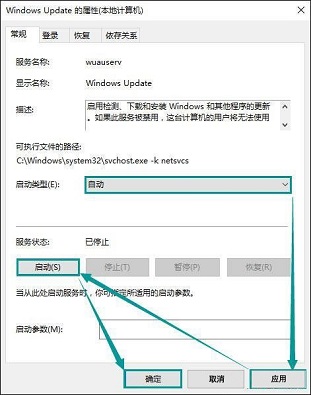最近有不少win10用户就遇到了这样的一个问题,打开应用商店会提示错误代码0x80070422的情况,不知道这是什么原因?下面小编就为大家带来如何解决在Win10系统中,打开应用商店会提示
最近有不少win10用户就遇到了这样的一个问题,打开应用商店会提示错误代码0x80070422的情况,不知道这是什么原因?下面小编就为大家带来如何解决在Win10系统中,打开应用商店会提示错误代码0x80070422的问题吧!
Win10打开应用商店会提示错误代码0x80070422解决方法
1、首先我们在桌面左下角右击“开始菜单按钮”,选择“运行”,或者使用键盘按下Win+R打开“运行”,输入:“services.msc” 打开“服务”,如下图所示:

2、在服务界面中,我们在右侧栏中找到并双击“Windows Update”服务名,如下图所示:
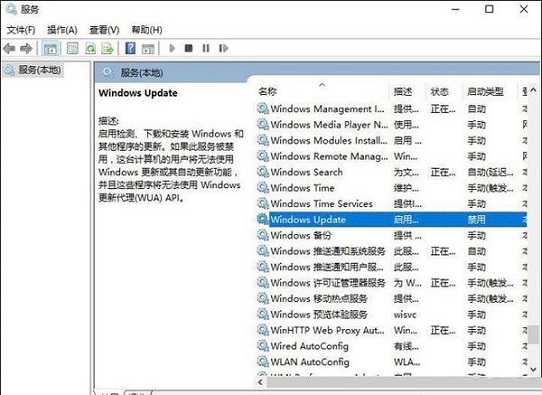
3、我们Windows Update的属性界面中,常规--启动类型--修改为自动,再点击应用(这时启动按钮的灰色状态就会变成激活状态),最后点击服务状态下面的“启动”即可。